Si buscas el mejor software de grabación de pantalla, puedes optar por un software de grabación gratuito o un software premium. OBS Studio es el mejor software de grabación gratuito disponible. Entre los software de grabación premium, encontrarás varias aplicaciones y Fraps seguramente será una de ellas. No debes comprar Fraps solo porque es un software premium.
Es mejor verificar las características de cada una de estas aplicaciones de grabación de pantalla. Debes echar un vistazo a ambos, OBS Studio y Fraps, para comprender sus similitudes y diferencias. Dependiendo de tus requisitos, puedes seleccionar el mejor en función de tu juicio. También te hemos proporcionado una mejor alternativa para que consideres.
1. Características clave de OBS vs. Fraps
Antes de comenzar a usar cualquier software, debes tener en cuenta sus características clave. Debes asegurarte de que las características clave del software cumplan con tus requisitos específicos.
OBS Studio -
Captura de pantalla fácil: OBS garantiza una captura de pantalla y video de alta calidad. Es adecuado para capturar juegos y actividades de la pantalla, así como el video de la cámara web y dispositivos externos. Hay muchos filtros de audio y video, así como efectos disponibles para mejorar el proceso de captura de video.
Personalización de parámetros: a pesar de ser completamente gratuito, no hay escasez de características y funcionalidades avanzadas. Puedes personalizar varios parámetros de audio y video para que se adapten a tus necesidades.
Grabación avanzada: puedes agregar varias escenas y cambiar entre ellas. Hay potentes opciones de configuración disponibles, como la grabación desde múltiples fuentes. Además, es compatible con complementos y aplicaciones externas para una mejor grabación. El mezclador de audio intuitivo ayuda a capturar audio de mejor calidad.
Transmisión en vivo: OBS soporta transmisión en vivo de videos en varias plataformas en línea. Es extremadamente popular para transmitir videos en tiempo real en Twitch, Facebook Live, YouTube y muchos más. Una vez que tengas la URL y la clave de transmisión, puedes transmitir en cualquier plataforma.
Además, las teclas de acceso rápido personalizables para diferentes funciones, hacen que el proceso de grabación funcione sin problemas.
Fraps -
Grabación de videos profesionales: Fraps te permite grabar videos de alta calidad en 120 cuadros por segundo. Incluso puedes grabar videos en 4K sin problemas dependiendo de la resolución de la cámara web o de la pantalla. Optimizará automáticamente la tasa de bits para que haya una captura de video de calidad mejorada.
Capturas de pantalla: también podrás hacer capturas de pantalla en cualquier momento mientras grabas un video. Todo lo que tienes que hacer es presionar la tecla de acceso directo y guardará automáticamente la captura de pantalla de acuerdo con la marca de tiempo. Puedes preseleccionar el formato de archivo de captura de pantalla.
Requisitos del sistema: Fraps es compatible con versiones anteriores de Windows, como Windows XP, Windows Vista, Windows 7 y superiores. Naturalmente, los requisitos del sistema son óptimos y significativamente más bajos que en la mayoría de programas de grabación de pantalla. La captura también es fluida, sin que el software se bloquee o el sistema se cuelgue.
Facilidad de uso: Fraps viene con una interfaz de usuario ordenada e intuitiva. Durante la grabación, te muestra varios parámetros útiles en una esquina. Puedes personalizar varios parámetros para una grabación perfecta.
2. Cómo usar OBS Studio y Fraps -
OBS: estos son los pasos para grabar video con OBS Studio.
Paso 1: descarga e instala OBS Studio en tu computador.
Paso 2: ve a la pestaña de escenas y haz clic en el botón "+" para crear una nueva escena. Puedes crear varias escenas y cambiar entre ellas mientras grabas.
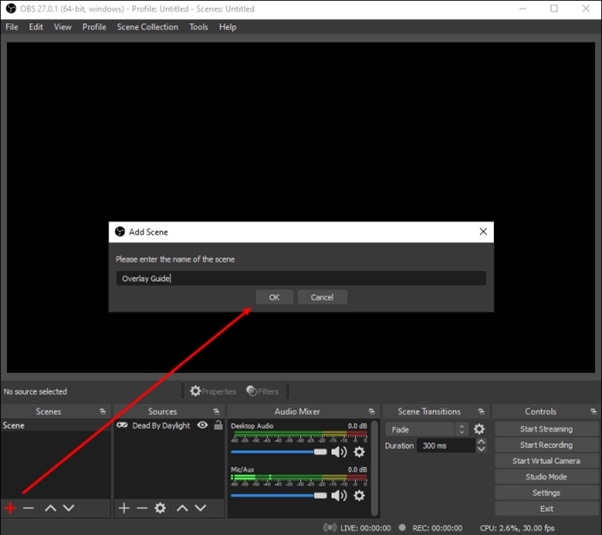
Paso 3: ve a la pestaña de fuentes, haz clic en el botón "+" y selecciona la opción de captura de pantalla para grabar. Si deseas capturar desde una consola de juegos o un dispositivo de captura de video externo, haz tu selección en consecuencia.

Paso 4: ve a la pestaña de controles y haz clic en iniciar grabación para comenzar a grabar.
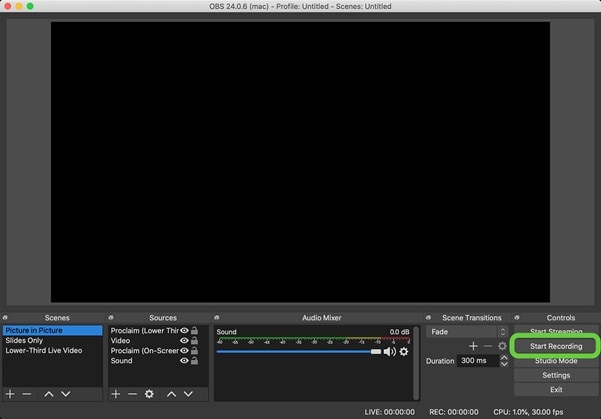
Paso 5: cuando termines la grabación, haz clic en la opción de detener grabación en la pestaña de controles.
Fraps: aquí tienes los pasos para grabar video con Fraps.
Paso 1: descarga e instala Fraps. Puedes usar la versión de prueba y si estás satisfecho, puedes optar por la versión premium.
Paso 2: abre la aplicación y en la pestaña de general, verifica los parámetros requeridos.
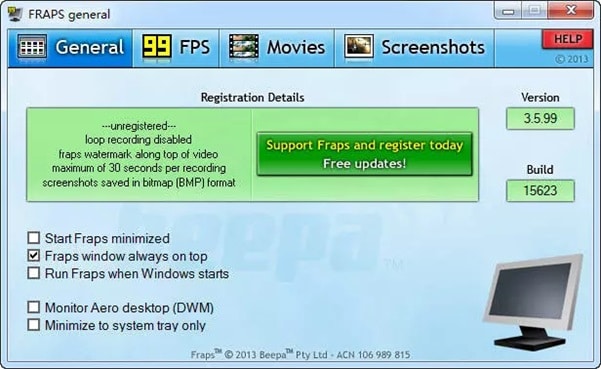
Paso 3: ve a la pestaña de películas y configura los ajustes según lo que sea necesario.
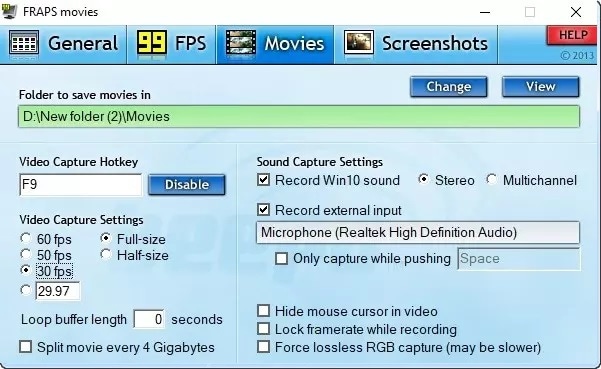
Paso 4: abre la pantalla que deseas grabar y presiona F9 para comenzar a grabar con Fraps. Para detener la grabación, presiona la tecla F9 de nuevo.
3. Comparación - Fraps vs. OBS
OBS es de uso gratuito en diferentes sistemas operativos. Fraps le cobra un solo pago y es compatible con la plataforma Windows únicamente. Fraps es limitado en términos de características y ajustes de configuración. Sin embargo, Fraps es fácil de usar y los controles limitados son de naturaleza intuitiva.
Fraps ofrece una gran calidad de video a pesar de que hay una baja velocidad de fotogramas y no requiere una configuración alta del computador. Por otro lado, OBS es altamente personalizable y hay funciones avanzadas disponibles para la grabación de video e incluso la transmisión en vivo. Estos son los puntos clave de comparación para elegir OBS o Fraps como el mejor software de grabación de pantalla.
|
Parámetros |
OBS |
Fraps |
|
Sistemas operativos compatibles: |
Windows, Mac, Linux |
Windows |
|
Facilidad de uso: |
Complicado |
Fácil |
|
Uso de CPU: |
Relativamente alto |
Relativamente bajo |
|
Calidad de video: |
No siempre la mejor |
Buena |
|
Tamaño del archivo: |
Ajustable |
Muy grande |
|
Formatos de archivo de salida: |
MP4, MOV, AVI y más |
AVI |
|
Configuraciones personalizables: |
Alto |
Limitado |
|
Integración con terceros: |
Posible |
No posible |
|
Precio |
Gratis |
$37 (un solo pago) |
4. Una alternativa mejor
Si te sucede que OBS Studio es complicado de usar y las características de Fraps no cumplen con tus requisitos, te recomendamos usar Wondershare Filmora. En términos de características de captura de pantalla y video, Filmora es tan buena como OBS Studio. Además, tiene herramientas de edición de video y audio, que harán que tu video grabado esté listo para publicar en línea. Aquí están los pasos para grabar la pantalla con Filmora.
Paso 1: descarga e instala Wondershare Filmora según tu sistema operativo e inicia las aplicaciones. Selecciona la opción de pantalla del computador en la esquina superior derecha.

Paso 2: personaliza el tamaño de la pantalla de grabación y selecciona la fuente de audio según sea necesario y si deseas grabar tu cámara web en una esquina, activa la opción de grabar el flujo de cámara.

Paso 3: Haz clic en el botón de "grabar" para iniciar el proceso. Cuando hayas terminado, presiona la tecla F9 para detener la grabación. Luego, puedes editar la grabación y exportar al instante.

Conclusión:
Para resumir, si tienes un equipo de configuración baja, debes optar por Fraps. Si tienes un presupuesto bajo, debes optar por OBS Studio. En términos de características, OBS es mucho mejor que Fraps a pesar de que es completamente gratuito. Pero si comparas la interfaz de usuario, Fraps es el ganador contundente. Si quieres una mejor alternativa a OBS Studio y Fraps, recomendamos Wondershare Filmora como el mejor software de grabación de pantalla para Windows y Mac.



